1、点击桌面上安装好的VirtualBox,然后点击新建按钮。


2、弹出新建虚拟电脑对话框,输入虚拟电脑名称(名称可以随便写),类型选择“Micrsoft Windows",版本选择”Windows7(要注意不选成Win7 64位),点下一步。然后给虚拟电脑分配内存(建议不要超过标尺的绿色部分),点下一步

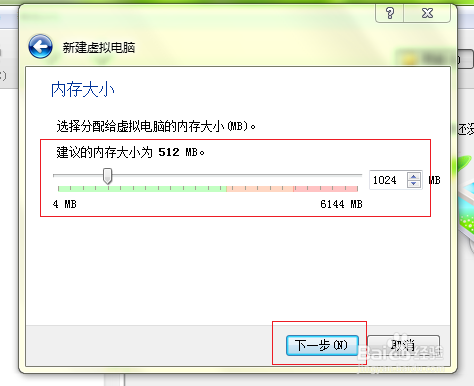
3、弹出创建虚拟磁盘对话框,选择“VHD(虚拟磁盘)"点下一步,选择磁盘储存类型(建议默认)点下一步,然后选择虚拟磁盘存放位置及大小,选择完成后点击创建。这样一个空的虚拟系统就创建好了。
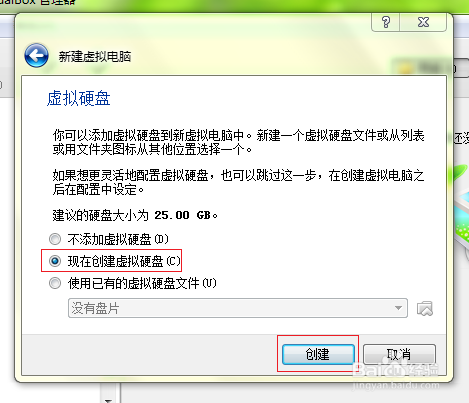
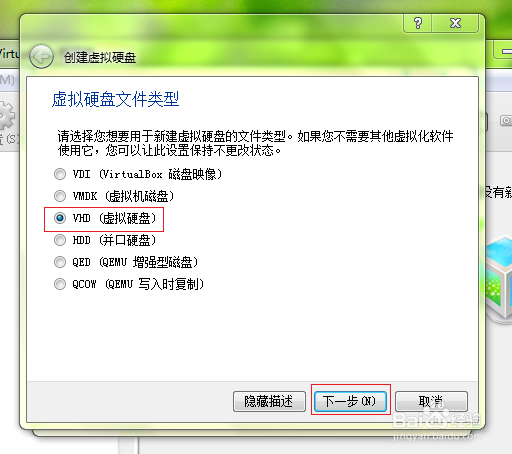

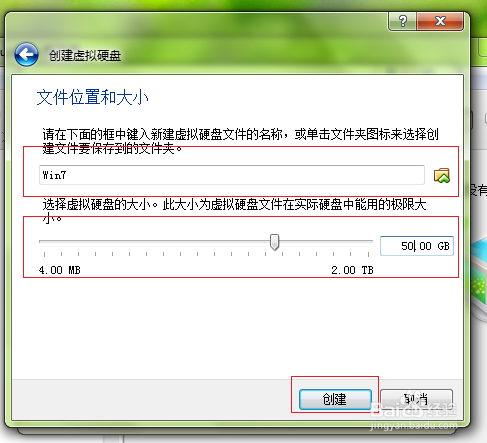
4、下面开始安装Window衡痕贤伎s系统。回到VirtualBox界面,点击启动按钮。这时候弹出选择启动盘,将准备好Windows镜像添加进去,点吁炷纪顼击启动。接下来的步骤跟在真机上安装系统是一样的,这里就多不说了,直到系统安装完成。




